4 Oplossingen voor een Beschadigde Windows-update

Ontdek verschillende manieren om een beschadigde Windows-update te repareren als uw apparaat problemen ondervindt na het installeren van een recente update.
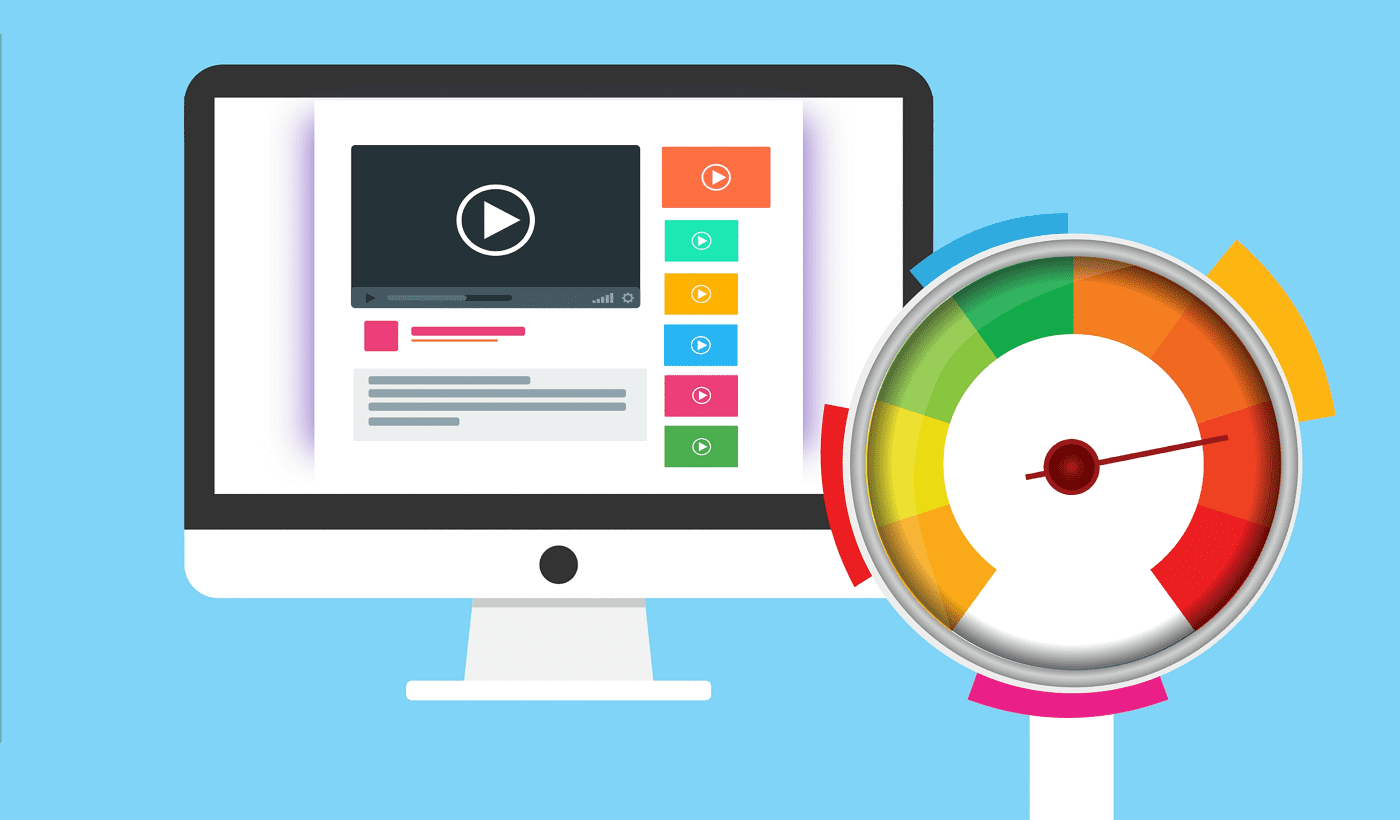
Als uw computer traag werkt of veel warmte produceert, is het waarschijnlijk dat ten minste één programma uw systeembronnen in beslag neemt. Afhankelijk van welke bronnen worden bezet, kunnen de exacte symptomen van het probleem variëren, maar als een bron wordt bezet, kan dit ertoe leiden dat andere programma's langzaam werken.
Computers hebben vijf hoofdbronnen: CPU, geheugen, schijf, netwerk en GPU. De CPU of Central Processing Unit is de kernprocessor van de computer. Als de CPU zwaar wordt gebruikt, kunnen andere programma's en het hele besturingssysteem langzaam beginnen te werken. Bovendien kan de CPU veel warmte afgeven, waardoor je koelventilatoren sneller gaan draaien.
Het geheugen van uw computer staat ook bekend als het RAM-geheugen en wordt gebruikt om gegevens op te slaan die het besturingssysteem en actieve programma's nodig hebben om te kunnen draaien. Als een app te veel RAM in beslag neemt, kunnen bij sommige programma's de gegevens uit het RAM-geheugen worden geduwd. Dit kan ertoe leiden dat die apps erg traag worden om te laden of een back-up te openen als ze geminimaliseerd werden, in sommige gevallen kan het er ook voor zorgen dat apps crashen.
De schijf is de langetermijnopslag of harde schijf van uw computer. Als een app het gebruik van een harde schijf in beslag neemt, zullen andere apps die die harde schijf proberen te gebruiken, erg traag zijn omdat ze niet actief gegevens kunnen lezen of schrijven totdat de schijf vrij is voor nieuwe verzoeken.
Netwerkgebruik is het gebruik van uw netwerkverbinding. De procentuele maatstaf is geen maatstaf voor het netwerkgebruik van uw apparaat in vergelijking met de downloadsnelheid van uw internet, maar is een maatstaf voor hoe snel uw netwerkkaart gegevens kan verzenden. Als een netwerkkaart bijvoorbeeld gegevens kan verzenden met een snelheid tot 1000 Mb/s, maar je hebt alleen een downloadsnelheid van je ISP van 100 Mb/s, dan bereik je altijd maar 10% gebruik. Dit betekent dat het zeer onwaarschijnlijk is dat u 100% bereikt, zelfs wanneer uw netwerkverbinding wordt belast door een enkele app. Als uw netwerkverbinding onder druk staat, ziet u waarschijnlijk dat andere apps traag zijn bij het laden van gegevens van internet.
De GPU of Graphics Processing Unit is verantwoordelijk voor het uitvoeren van grafische taken, zoals het renderen van uw desktop, apps en videogames. Als uw GPU wordt vastgehouden, zal deze waarschijnlijk veel warmte produceren. Het is echter onwaarschijnlijk dat u veel prestatie-impact zult zien, aangezien computers erg slim zijn in het bepalen welke apps prioriteitstoegang tot de GPU nodig hebben. Het kan zijn dat u af en toe merkt dat sommige grafisch intensieve taken langzaam verlopen wanneer de GPU zwaar wordt belast, maar dit gebeurt over het algemeen niet buiten de app die de GPU actief belast.
Het identificeren van welke app of apps systeembronnen in beslag nemen, is over het algemeen vrij eenvoudig met behulp van de standaard Windows-tool "Taakbeheer". Om Taakbeheer te openen, drukt u op de sneltoets Ctrl + Shift + Esc.
Taakbeheer zou moeten openen met zeven tabbladen bovenaan: Processen, Prestaties, App-geschiedenis, Opstarten, Gebruikers, Details en Services.
Tip: Als u deze tabbladen niet kunt zien, bevindt u zich mogelijk in de gestroomlijnde weergave. Klik op de pijl "Meer details" in de linkerbenedenhoek om de volledige weergave van Taakbeheer te openen.
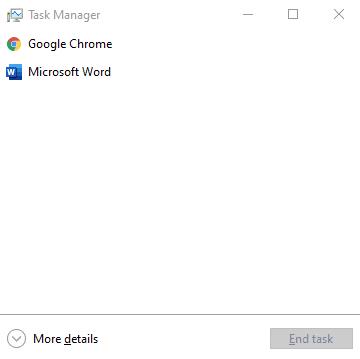
Als u zich in de gestroomlijnde weergave bevindt, klikt u op 'Meer details' in de linkerbenedenhoek.
Om te bepalen welke apps systeembronnen in beslag nemen, wilt u het tabblad "Processen" openen. Hier ziet u een kolom voor elk van de eerder genoemde systeembronnen en de gebruiksstatistieken voor elke app.
Tip: Als u niet alle genoemde kolommen met systeembronnen kunt zien, klik dan met de rechtermuisknop op de kolomkoppen en vink de ontbrekende bronnen aan.
U kunt op elk van de kolomkoppen klikken om de apps te sorteren op resourcegebruik, in oplopende of aflopende volgorde. Door kolommen in aflopende volgorde te sorteren, kunt u zien of apps een ongewoon grote hoeveelheid systeembronnen gebruiken.
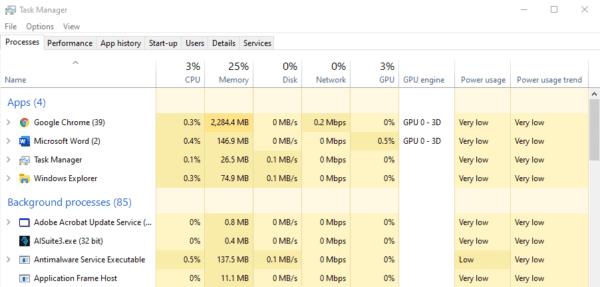
Klik op de kolomkoppen om te sorteren op het gebruik van die bron.
Hoe om te gaan met een app die veel bronnen gebruikt
Realistisch gezien, voor de beste prestaties in een app, wil je dat deze het meeste gebruik kan maken van ten minste één van de systeembronnen, met uitzondering van het RAM. Een antivirusprogramma scant bijvoorbeeld uw harde schijf. Als het niet de meeste of alle leessnelheid van het station gebruikt, werkt het niet zo snel als het zou kunnen zijn. Als een videogame niet 100% van je GPU gebruikt, krijg je niet de hoogste framerate of kwaliteit die je zou kunnen hebben.
Het is duidelijk dat als een app een systeembron bezet, de toegang tot deze bron is beperkt voor andere apps, wat een systeemvertraging kan veroorzaken. Als deze toegang nodig is en u andere processen wilt versnellen, kunt u overwegen de taak voor het opslokken van bronnen te beëindigen door er met de rechtermuisknop op te klikken en "Taak beëindigen" te selecteren.
Tip: Wees voorzichtig met het beëindigen van taken. Als u systeemtaken beëindigt, kan Windows crashen. Het beëindigen van andere taken, zoals Microsoft Word, kan ook leiden tot gegevensverlies als u niet hebt opgeslagen - denk altijd na voordat u een taak beëindigt!
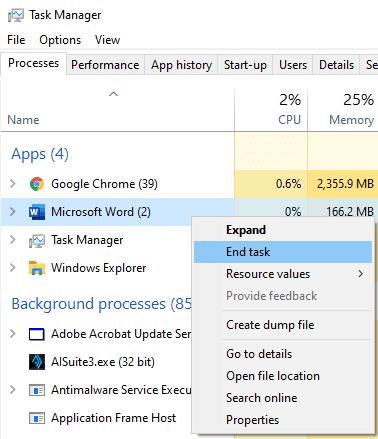
Als u bronnen wilt vrijmaken die een app in beslag neemt, klikt u er met de rechtermuisknop op en klikt u vervolgens op "Taak beëindigen".
Ontdek verschillende manieren om een beschadigde Windows-update te repareren als uw apparaat problemen ondervindt na het installeren van een recente update.
Deze handleiding toont u hoe u de instellingen voor UAC in Microsoft Windows kunt wijzigen.
Hoe de Microsoft Windows Bestandbescherming functie in te schakelen of uit te schakelen met behulp van de Register en andere methoden voor Windows 10 en 11.
Als je je muisinstellingen niet kunt wijzigen op Windows 10, werk dan de muisdrivers bij of installeer ze opnieuw. Of voer de probleemoplosser voor Hardware en Apparaten uit.
Vraagt u zich af waar schermafbeeldingen naartoe gaan op een Windows-pc? Bekijk 5 methoden om schermafbeeldingen te vinden op Windows 11 en 10, inclusief het gebruik van OneDrive en de nieuwste functies van het knipprogramma.
Als Bluetooth niet correct werkt en apparaten geen verbinding kunnen maken, volgen deze stappen voor probleemoplossing om problemen binnen Windows 10 op te lossen.
Wilt u de naam van uw computer moeiteloos in Windows vinden? Hier zijn 6 manieren om de naam van een computer te vinden op Windows 11 of lager.
Hier leest u hoe u Credential Manager op Windows 10 en Windows 11 gebruikt om uw aanmeldingsgegevens voor websites en apps te bekijken, bewerken en beheren.
Om Windows 10-foutcode 0x80004005 op te lossen, start u de probleemoplosser voor Windows Update en voert u de SFC- en DISM-opdrachten uit.
Om Yahoo Mail-fout 0x8019019a in de Windows 10 Mail-app op te lossen, verwijdert u uw Yahoo-account uit de Mail-app en genereert u een nieuw Yahoo-app-wachtwoord.
Om Office-foutcode 0xc0000142 te herstellen, installeert u de nieuwste Office-updates, start u de ClickToRun-service opnieuw en repareert u uw Office-bestanden.
Als OneNote laggy is, werkt u de app bij en opent u een nieuw notitieblok. Wis vervolgens de app-cache en schakel automatische synchronisatie uit.
Als uw computer net is gecrasht met de BSOD-fout van de Registerfilter Driver Exception, gebruik dan deze handleiding om het probleem op te lossen.
Als uw Surface Book-touchscreen niet meer reageert, voert u de Microsoft Surface Diagnostic Toolkit uit en controleert u of de tool het probleem verhelpt.
Als je Surface-pen niet meer werkt, controleer je de instellingen voor de pendruk nogmaals en voer je Microsofts Surface Diagnostic Toolkit uit.
Als u Nieuws en interesses wilt uitschakelen, klikt u met de rechtermuisknop op uw taakbalk, selecteert u de functie en klikt u op de optie Uitschakelen.
Als losgemaakte apps en programma's steeds weer op de taakbalk verschijnen, kunt u het lay-out XML-bestand bewerken en de aangepaste regels verwijderen.
Om slepen en neerzetten uit te schakelen, moet u de gevoeligheidsinstellingen voor slepen en neerzetten wijzigen met behulp van de Register-editor.
IT-beheerders gebruiken Remote Server Administration Tools (of RSAT) om Windows Server-rollen en -functies te beheren. Hier leest u hoe u RSAT installeert.
Als u niet het risico wilt lopen uw computer vast te zetten na het installeren van de nieuwste versie van Windows 10 OS, kunt u functie-updates uitstellen.
Als u fouten of crashes ondervindt, volg dan de stappen voor een systeemherstel in Windows 11 om uw apparaat terug te zetten naar een eerdere versie.
Als je op zoek bent naar de beste alternatieven voor Microsoft Office, zijn hier 6 uitstekende oplossingen om mee aan de slag te gaan.
Deze tutorial laat zien hoe je een snelkoppeling op je Windows-bureaublad kunt maken die een opdrachtprompt opent naar een specifieke maplocatie.
Wil je niet dat anderen toegang hebben tot je computer terwijl je weg bent? Probeer deze efficiënte manieren om het scherm te vergrendelen in Windows 11.
Ontdek verschillende manieren om een beschadigde Windows-update te repareren als uw apparaat problemen ondervindt na het installeren van een recente update.
Heb je moeite om uit te vinden hoe je een video als schermbeveiliging kunt instellen in Windows 11? We onthullen hoe je dit kunt doen met behulp van gratis software die ideaal is voor meerdere video-bestandsformaten.
Word je geërgerd door de Verteller functie in Windows 11? Leer hoe je de vertellerstem op verschillende eenvoudige manieren kunt uitschakelen.
Het beheren van meerdere e-mailinboxen kan een lastige taak zijn, vooral als je belangrijke e-mails in beide inboxen ontvangt. Dit artikel legt eenvoudige stappen uit om Microsoft Outlook met Gmail te synchroniseren op PC en Apple Mac apparaten.
Hoe de versleutelde bestandssysteemfunctie in Microsoft Windows in te schakelen of uit te schakelen. Ontdek de verschillende methoden voor Windows 11.
Als je toetsenbord dubbel spaties invoert, herstart je computer en maak je toetsenbord schoon. Controleer dan je toetsenbordinstellingen.

























